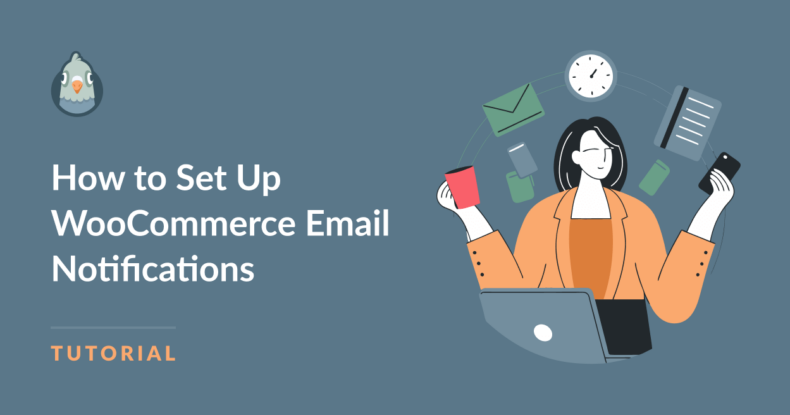Resumo da IA
Quando alguém faz um pedido em sua loja WooCommerce, as notificações por e-mail ajudam a manter tudo em andamento, tanto para você quanto para o cliente.
Esses e-mails podem confirmar pedidos, alertá-lo sobre novas compras, enviar atualizações de remessa ou até mesmo notificar os clientes quando a senha deles for redefinida.
Se você nunca os configurou antes, não se preocupe. Na verdade, o processo é muito fácil de gerenciar e, quando você pegar o jeito, verá quanto tempo economizará.
Já trabalhei em várias lojas WooCommerce e é por isso que sempre faço das notificações por e-mail uma das primeiras coisas que analiso. Siga estas etapas para configurá-las em um piscar de olhos!
- Etapa 1: Abra as configurações de e-mail do WooCommerce
- Etapa 2: Editar e-mails individuais conforme necessário
- Etapa 3: Selecione o formato e o modelo do e-mail
- Etapa 4: melhorar a capacidade de entrega de e-mails do WooCommerce
- Etapa 5: Enviar um e-mail de teste do WP Mail SMTP
Etapa 1: Abra as configurações de e-mail do WooCommerce
O primeiro lugar que sempre verifico quando estou configurando notificações por e-mail no WooCommerce é a guia Emails dentro das configurações do plug-in.
Para acessá-lo, basta ir ao painel do WordPress e, em seguida, acessar WooCommerce " Settings. A partir daí, clique na guia Emails na parte superior.
Você verá uma tabela listando todos os e-mails padrão que o WooCommerce envia. Coisas como e-mails de novos pedidos para o administrador, e-mails de processamento de pedidos para clientes e notificações de reembolsos ou redefinições de senha.
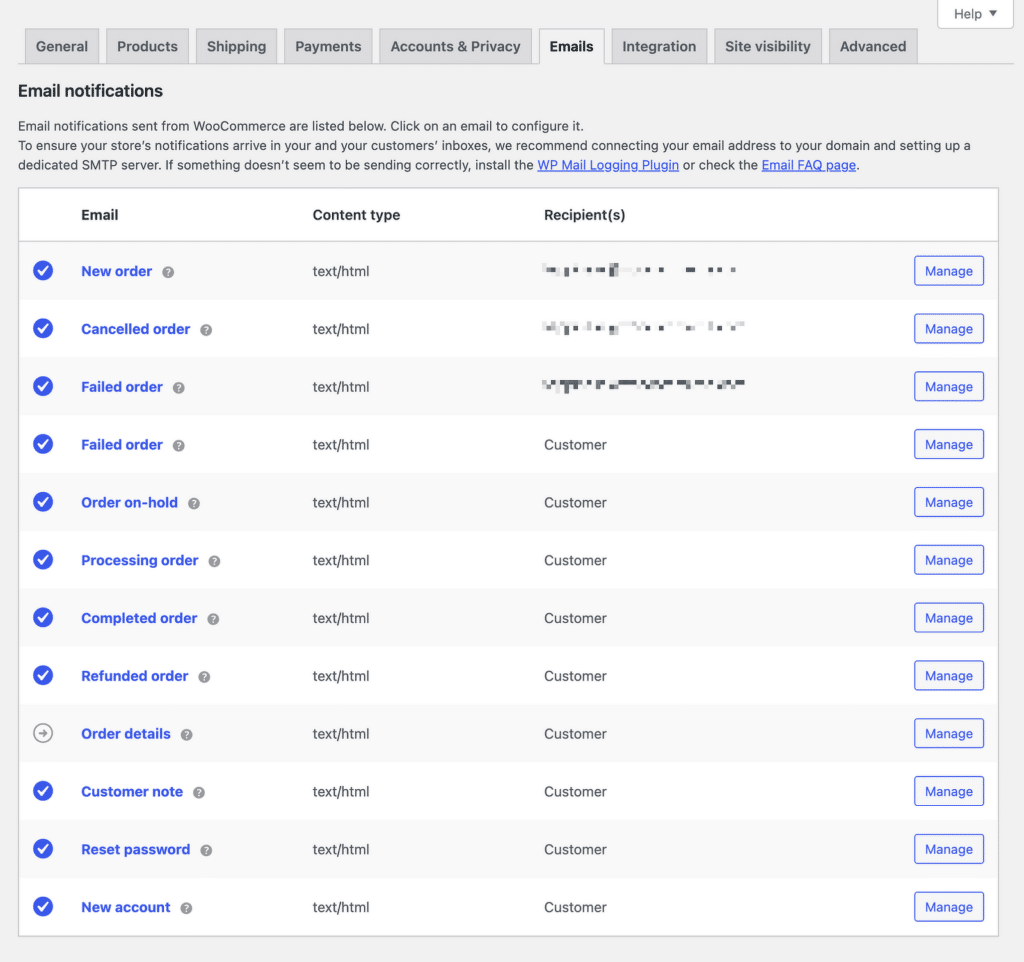
Cada e-mail da lista mostra para quem é, qual é o tipo de conteúdo e se ele está ativado no momento. Você poderá clicar em qualquer um deles para fazer alterações posteriormente.
Normalmente, dedico um minuto aqui para examinar todos eles e me certificar de que os corretos estejam ativos, especialmente no que se refere a coisas como ordens fracassadas ou alertas de estoque baixo. Esses tendem a passar despercebidos se você estiver com pressa.
Etapa 2: Editar e-mails individuais conforme necessário
Quando estiver na guia Emails do WooCommerce, clique em cada tipo de e-mail, um por um. Você pode editar e-mails individuais clicando no botão Manage (Gerenciar ).
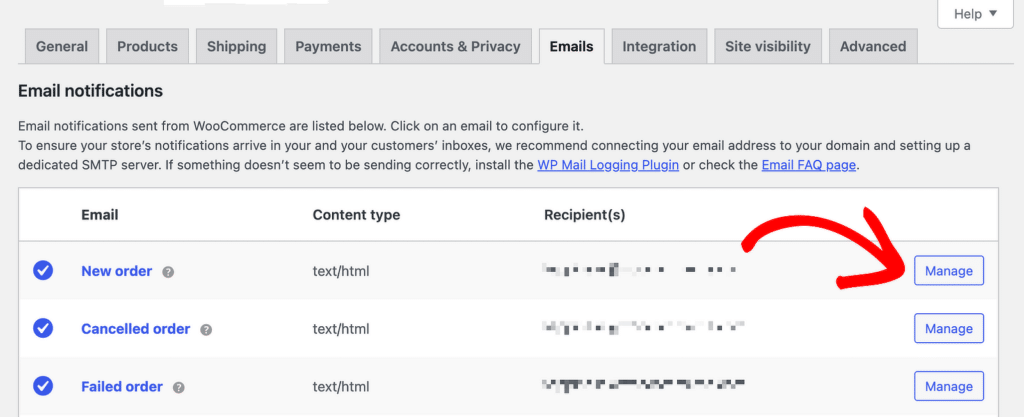
Eu sempre começo com os mais importantes, como novos pedidos, pedidos concluídos e faturas de clientes. Cada e-mail tem sua própria página de configurações, na qual você pode fazer alterações de acordo com suas necessidades.
Nas configurações de cada e-mail, você verá alguns campos que podem ser atualizados. O destinatário geralmente é definido como seu e-mail de administrador para alertas da loja, mas você pode adicionar outros, se necessário.
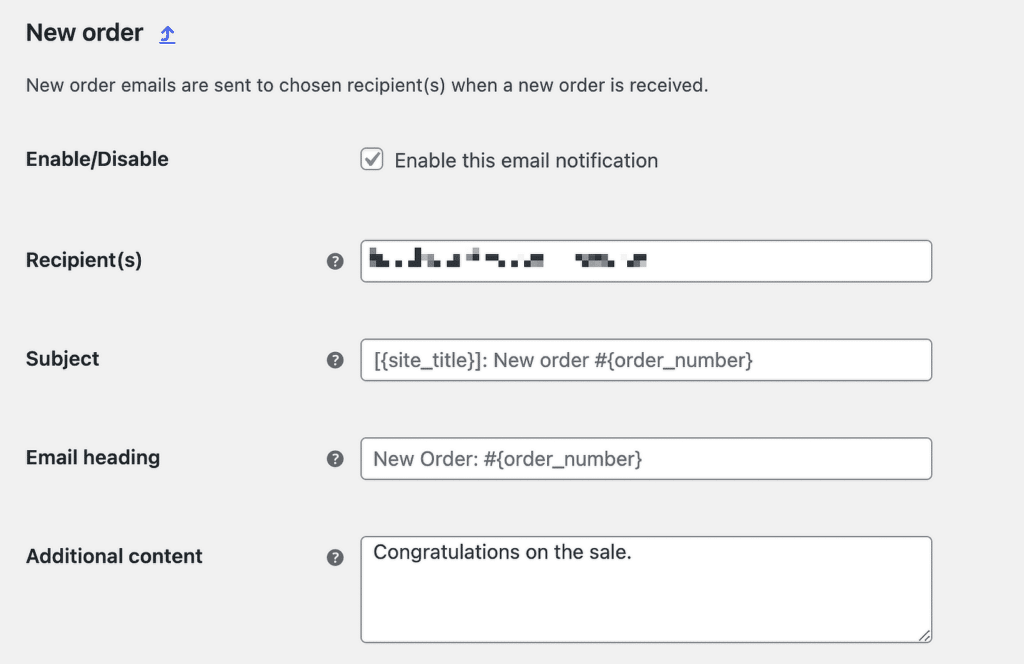
Quando se trata da linha de assunto, gosto de acrescentar um toque de marca. Algo como "Thanks for your order from [Your Store Name]" (Obrigado por seu pedido da [Your Store Name]) faz com que a mensagem pareça mais pessoal.
Você também pode atualizar o título do e-mail e o texto do corpo se quiser incluir uma mensagem curta ou adicionar um pouco de personalidade. Normalmente, mantenho isso simples para que fique claro e não confunda os clientes.
Etapa 3: Selecione o formato e o modelo do e-mail
Em seguida, você precisará escolher o formato de cada e-mail. Eu sempre opto pelo HTML, pois ele tem uma aparência mais refinada e permite que eu inclua o logotipo e as cores da minha marca.
Mas se quiser manter as coisas mais limpas ou se estiver enfrentando problemas de exibição, você pode mudar para texto simples. A opção Multipart envia os dois formatos de uma só vez, para que o cliente de e-mail possa escolher qual deles mostrar.
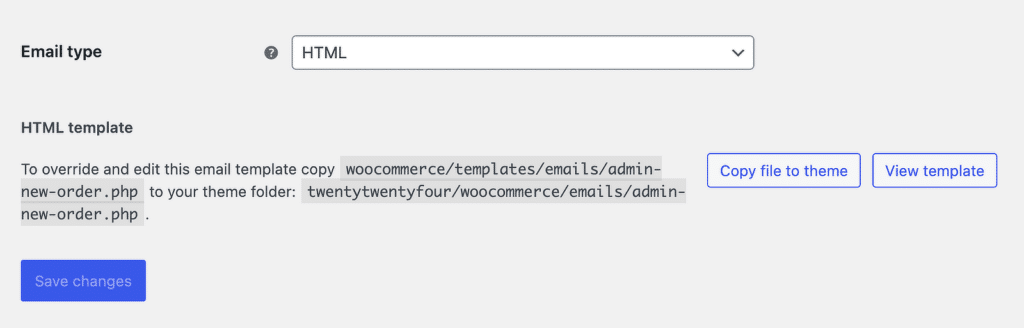
Você também pode personalizar o modelo de e-mail e garantir que cada e-mail esteja seguindo as diretrizes e o estilo corretos que você precisa que eles sigam.
Basta clicar no botão View template (Exibir modelo ). Isso o redirecionará para as configurações do modelo de e-mail, onde você pode personalizar os seguintes aspectos dos e-mails do WooCommerce.
- Imagem do cabeçalho do e-mail: Cole o link de qualquer imagem que você gostaria de usar na parte superior de seus e-mails. Você pode carregar sua imagem primeiro em Mídia " Adicionar nova no painel do WordPress.
- Main Template Color (Cor principal do modelo): controla a cor de destaque usada em todo o modelo de e-mail, como botões e cabeçalhos.
- Plano de fundo do e-mail: Altere o plano de fundo do layout completo do e-mail aqui, que envolve a caixa de conteúdo.
- Plano de fundo do conteúdo: Permite ajustar a cor de fundo da área de mensagem real (onde os detalhes do pedido ou o texto aparecem).
- Text Colour (Cor do texto): use essa opção para alterar a cor do texto dentro do corpo do e-mail para melhorar a legibilidade ou obter uma aparência mais adequada à marca.
- Footer Message: Add custom text at the bottom of each email. You can include site details using placeholders like: {site_url} to show your site’s web address and {site_title} to insert your site’s name
- Cor do texto do rodapé: agora você tem controle total sobre a cor do texto do rodapé. Digite um código HEX diretamente ou use a ferramenta de seleção de cores que aparece quando você clica na caixa de entrada.
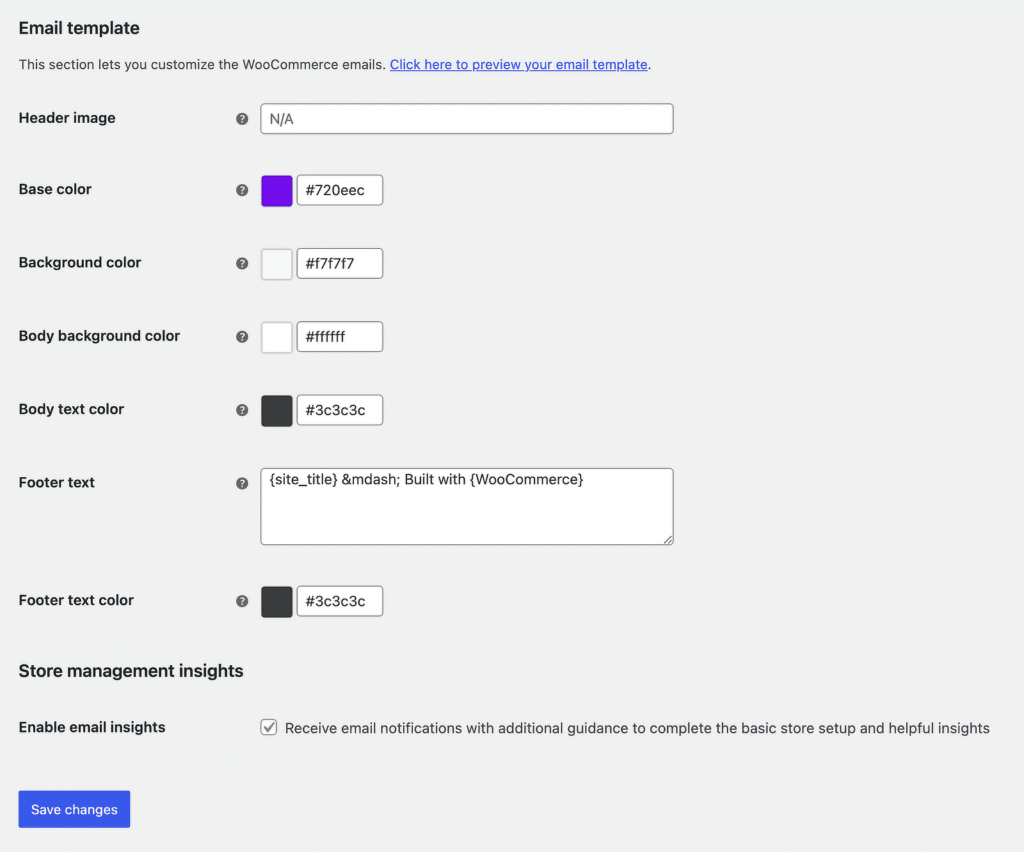
Esses ajustes não apenas ajudam a combinar com o estilo de sua loja, mas também ajudam seus e-mails a parecerem mais profissionais e confiáveis para os clientes.
Etapa 4: melhorar a capacidade de entrega de e-mails do WooCommerce
Se os seus e-mails do WooCommerce estão caindo no spam ou não estão aparecendo, há uma boa chance de que eles não estejam sendo enviados da maneira correta.
Já lidei com isso em sites de clientes mais vezes do que posso contar. O problema geralmente se resume ao fato de seu site WordPress tentar enviar e-mails sem a devida autenticação.
É aí que entra o WP Mail SMTP. Eu sempre o recomendo quando os e-mails de alguém estão sendo perdidos ou marcados como spam. Ele garante que seus e-mails sejam enviados usando um remetente confiável.

Comece instalando e ativando o plug-in WP Mail SMTP. Se quiser ter acesso a registro de e-mail, alertas e suporte avançado, eu diria para optar pela versão Pro. É a que eu uso em todas as lojas que gerencio.
Quando o plug-in estiver ativo, inicie o assistente de configuração. Ele o orienta claramente em cada etapa, o que é de grande ajuda se esta for sua primeira vez configurando o SMTP.
Em seguida, você escolherá o serviço que deseja usar para enviar seus e-mails. O WP Mail SMTP é compatível com opções como SendLayer, Brevo, Amazon SES, Gmail e outras.
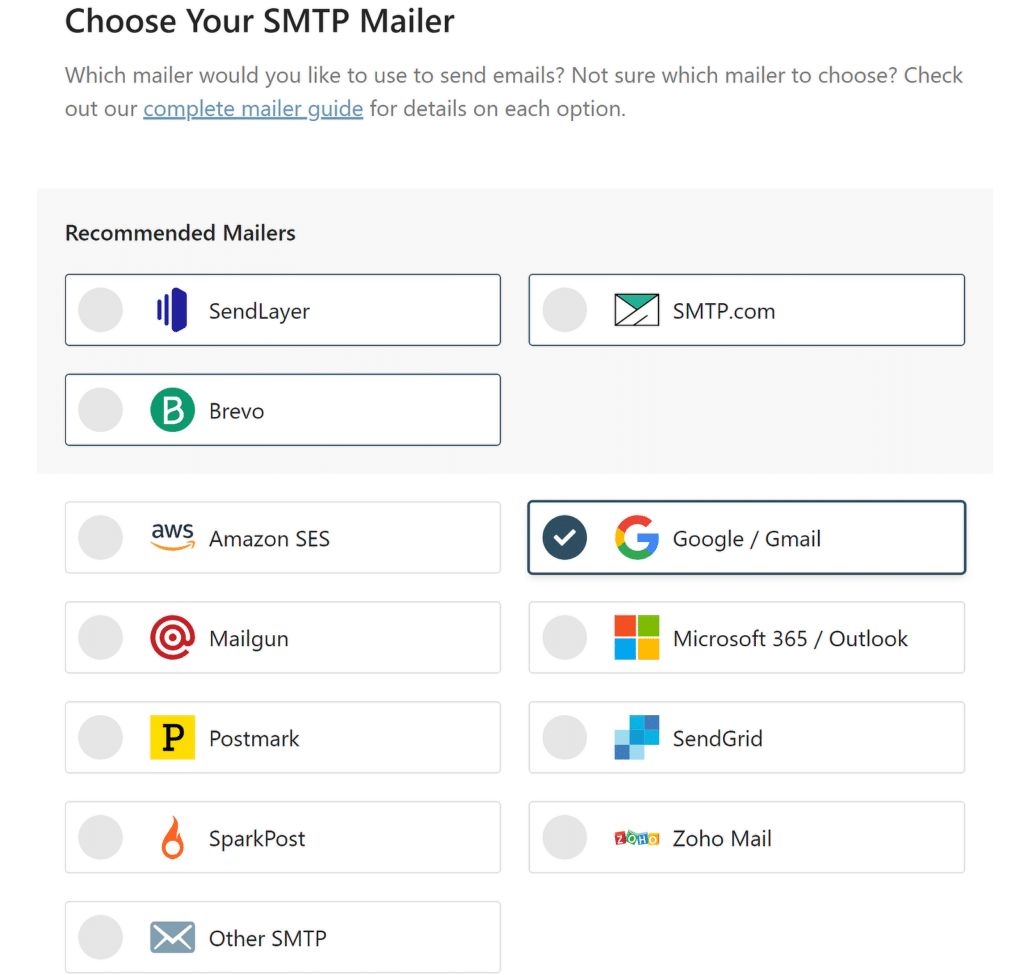
Seja qual for o serviço que você escolher, basta seguir as instruções fornecidas. Normalmente, você precisará copiar uma chave de API ou alguns detalhes de conexão. Pode parecer um pouco técnico, mas os guias incorporados facilitam bastante o processo.
Corrija seus e-mails do WordPress agora
Etapa 5: Enviar um e-mail de teste do WP Mail SMTP
Depois que tudo estiver configurado, navegue até WP Mail SMTP " Tools e abra a guia Email Test . Aqui, você pode ajustar as configurações antes de enviar seu e-mail de teste.

Comece definindo o endereço de e-mail em que você deseja receber a mensagem de teste. Por padrão, ele corresponderá ao e-mail vinculado à sua conta de usuário do WordPress.
Mas se preferir usar um endereço diferente, como uma caixa de entrada da equipe ou outra conta pessoal, você pode atualizá-lo diretamente no campo.
A seguir, temos a opção de enviar o e-mail em formato HTML. Normalmente, mantenho essa opção ativada porque a maioria dos e-mails do WooCommerce é projetada em HTML. Depois de fazer essas escolhas, clique no botão Send Email (Enviar e-mail) .
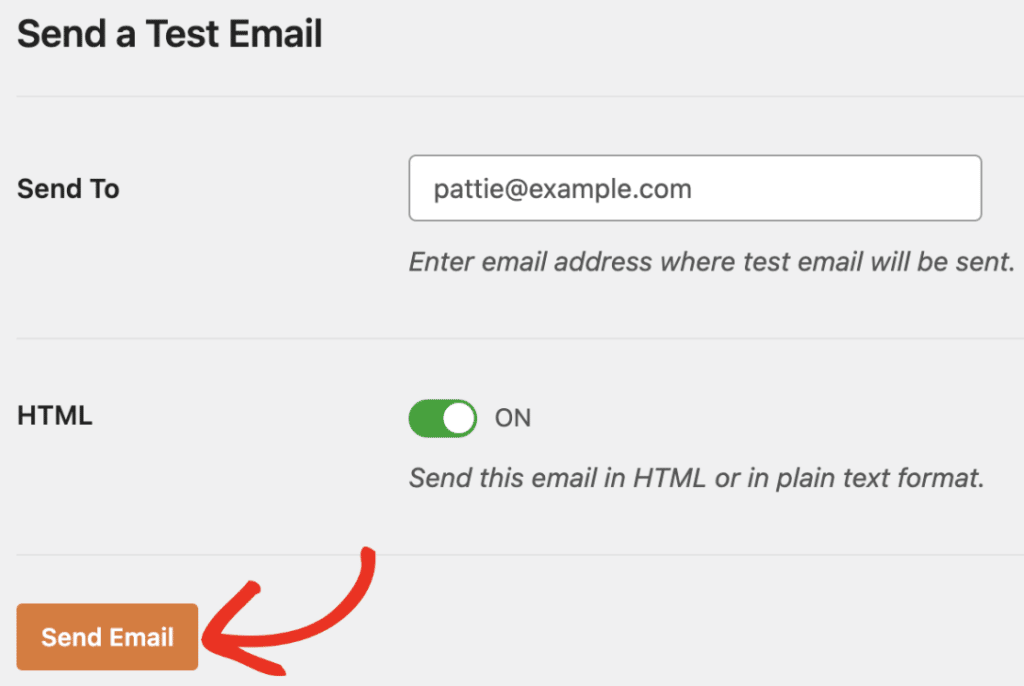
Você deve recebê-la em sua caixa de entrada imediatamente. Caso contrário, você receberá uma mensagem de erro com mais detalhes sobre o que deu errado, além de recomendações sobre o que fazer em seguida.
Siga as etapas recomendadas na mensagem de erro e envie outro e-mail de teste. Se o problema ainda não tiver sido resolvido, entre em contato com nossa equipe de suporte.
Perguntas frequentes sobre como configurar as notificações por e-mail do WooCommerce
As notificações por e-mail do WooCommerce são um tópico de interesse popular entre nossos leitores. Aqui estão as respostas para algumas dúvidas comuns sobre o assunto:
Por que o WooCommerce não está enviando e-mails automaticamente?
Se o WooCommerce não estiver enviando e-mails, isso geralmente se deve a problemas no servidor ou à falta de configurações de SMTP.
Já vi isso acontecer quando o site está usando a função de correio padrão do PHP, que muitos hosts bloqueiam.
Um plugin como o WP Mail SMTP pode ajudar a resolver isso, conectando sua loja a um serviço de e-mail confiável!
Como verificar se o WooCommerce está enviando e-mails?
Você pode testar isso fazendo um pedido de teste ou redefinindo sua senha. Se você não receber o e-mail, verifique sua pasta de spam.
Também recomendo ativar os registros de e-mail no WP Mail SMTP. Isso torna muito fácil ver se os e-mails foram enviados ou falharam.
Como faço para adicionar notificações de e-mail personalizadas ao WooCommerce?
Vá para WooCommerce " Configurações " E-mails em seu painel. A partir daí, você pode clicar em cada tipo de e-mail e editar o assunto, a mensagem e quem o recebe.
Eu sempre os ajusto para garantir que correspondam à minha marca e sejam direcionados às pessoas certas.
Em seguida, saiba como registrar seus e-mails do WooCommerce
O registro de e-mails permite que você acompanhe a capacidade de entrega de e-mails e veja os e-mails que sua loja está enviando aos clientes. Confira este guia para obter uma maneira fácil de registrar, rastrear e reenviar e-mails do WooCommerce.
Corrija seus e-mails do WordPress agora
Pronto para corrigir seus e-mails? Comece hoje mesmo a usar o melhor plugin SMTP para WordPress. Se você não tiver tempo para corrigir seus e-mails, poderá obter assistência completa da White Glove Setup como uma compra extra, e há uma garantia de reembolso de 14 dias para todos os planos pagos.
Se este artigo o ajudou, siga-nos no Facebook e no Twitter para obter mais dicas e tutoriais sobre o WordPress.